どうも、ヨシです。
ワードプレスでサイトを複写しようと試みた結果エラーが出たけど解決したので備忘録として綴ります。
移行のやり方も簡単に説明しますのでもし同じような方がいたら参考にして下さい。
サイト移行の手順
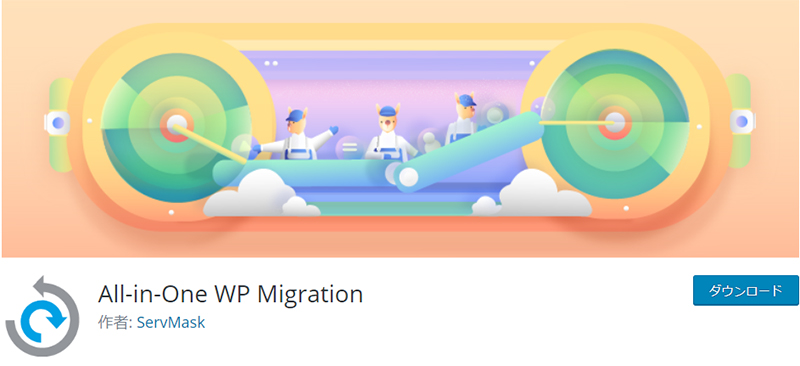
僕の場合FUTOKAサーバー間でサイトを複写しようと試みました。
色々調べた結果All-in-One WP Migrationというプラグインで出来ましたのでその手順を説明します。
まず複製元のサイトのワードプレスを最新のバージョンに更新して下さい。
※これをしないと複製先のバージョンと異なりうまく移行出来ませんので必須です。
次にプラグイン「All-in-One WP Migration」をダウンロードして下さい。
有効化をすると、サイドメニューにAll-in-OneWPMigrationが追加されます。
マウスオーバーをするとエクスポート、インポート、バックアップとありますのでエクスポートをクリック。
すると下記の画面が開きますのでエクスポートをクリックしてファイルを選びましょう。

読み込みが終わったらダウンロードを押すとデータを落とせます。
次は複製先のサイトに移動します。
まだワードプレスを入れてない場合はワードプレスを導入して、必ず最新のバージョンにアップロードしてください。
こちらにもAll-in-OneWPMigrationを導入します。
そして今度はインポートをクリック。
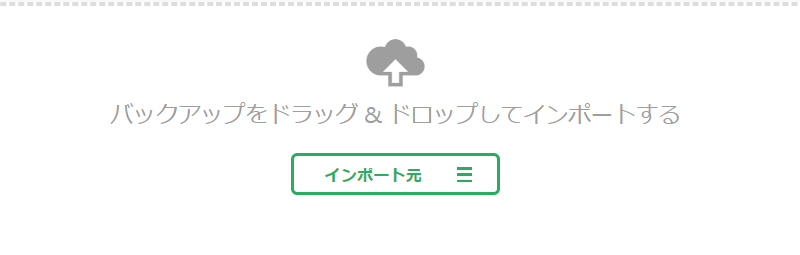
ここに先程落としたデータを入れて読み込みをすれば完了です。
ログイン出来ない
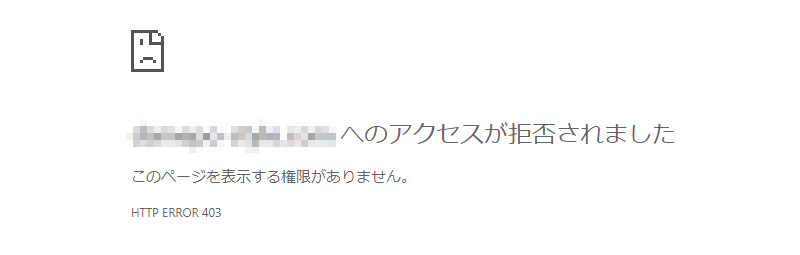
僕の場合、上記の手順を行った後更新したらこのようなページに飛びました。
原因が分からずhtaccessをいじったり、FUTOKAだと国外IPアドレス拒否してるとログイン出来ないと書いてあったので許可したり、phpmyadminのwp_option変更したりしましたがそれでも403のままでログイン画面が出ない。
諦めようとしたその時…
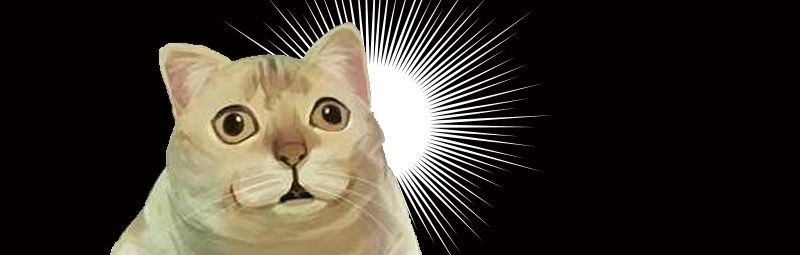
せや!もしかしたらログインのURLを変えたのが原因かも…!
という事でfunctions.phpに記入したソースを消すとちゃんとログイン画面が開きました。
僕は不正アクセスの対処にログイン画面のURLを変えていたんですが、それがコピーした事で違うサイトと認識されてログイン出来なかったようです。
ちなみにURLの変更のやり方はこちらに記載してます。
【WordPress】ブログを始めてたらやっておいたほうがいい対策やオススメプラグイン紹介【2018年版】
なにはともあれ僕はこれで解決出来ました。
もしログインURLを変えられてる方は注意して下さいね!
記事が404エラーで表示されない
ログインは出来たけど記事を見ようとしたらエラーで表示されない!って方いらっしゃるかもしれません。
まぁ僕がそうだったんですけど(笑)
これに関してはとりあえず「設定→パーマリンク設定を選んで、何も触らず更新」をして見てください。
これで開けるようになる方が多いみたいです。
原因は分かりませんww
エックスサーバー間ならもっと楽に出来る
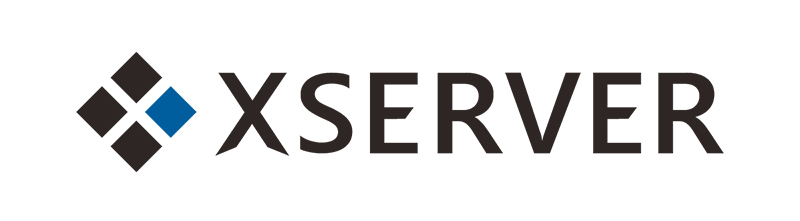
ワードプレスのプラグインを使わなくてもエックスサーバー間なら超簡単にサイトの複製が出来ます。
まずエックスサーバーのサーバー管理にログインします。
下部にWordPress簡単移行があるのでクリック。
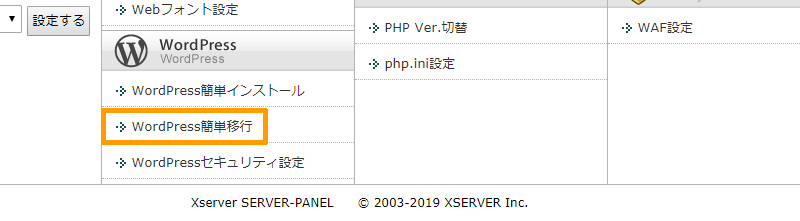
移行したいドメインを選んで移行情報入力を押し、移行元のURLやパスワードなど入力して進んでいけば簡単に移行出来ます。
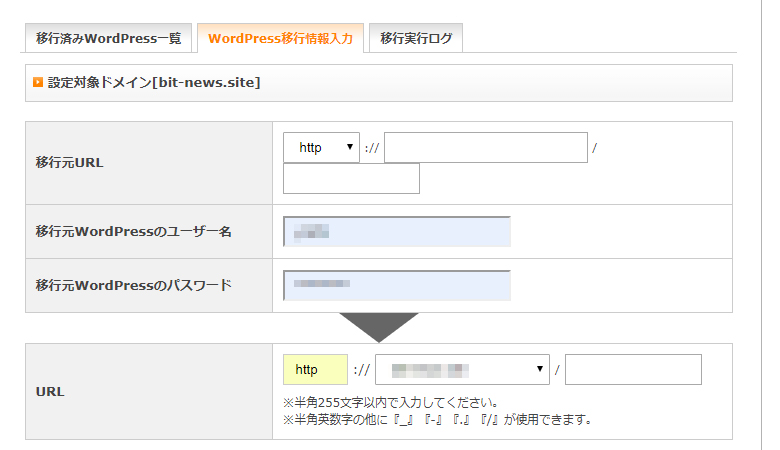
まとめ
今回のようなエラーは特殊かもしれませんが、同じようにログインURLを変えてる事をすっかり忘れてしまうオチャメさんには助かる情報かもしれませんね(笑)
読んで頂きありがとうございました。


